A 8 legjobb módja a Wi-Fi jelszó keresése iPhone-on
Így csatlakozott egy Wi-Fi hálózathoz az iPhone használatával, de nem emlékszel a jelszóra, és meg kell találnod a jelszót. Wi-Fi jelszó keresése iPhone-on. Sajnos ez nem lehetséges. A logika az, hogy az iPhone-on lévő jelszavakat olyan biztonságos helyen tárolják, amely nem érhető el. Ez a védelem érdekében történik, így még akkor is, ha elveszíti a telefont, a jelszavai biztonságban maradnak.
Most, az iPhone automatikusan emlékszik aJelszó. A mentett jelszavak megtekintése azonban a trükk. És bár a telefonon nincs rendszeres eszköz erre, néhány trükköt és tippet kipróbálhat, valamint harmadik féltől származó szoftvert, amely segít megtalálni a Wi-Fi jelszavakat az iPhone-on.
1. út: Bejelentkezés az útválasztó beállításaihoz
Ez az egyik legegyszerűbb trükk, hogy hogyankeresse meg az iPhone jelszavait. A hátránya az, hogy ha az adminisztrátor megváltoztatta az útválasztó beállításait és jelszavát, a módszer nem hatékony. Ezt szem előtt tartva hogyan használhatja ezt a helyzet-specifikus hacket? A logika az, hogy megpróbálhatja megtalálni a Wi-Fi útválasztó IP-címét, majd hozzáférhet a beállításokhoz és jelszavakhoz. Íme a következő lépések:
1. Menjen a Főoldal> Beállítások> Wi-Fi pontra, és érintse meg az "i" lapot a csatlakoztatott hálózaton.
2. Tekintse meg az útválasztó szakaszát, majd vizsgálja meg és írja be az IP-címet.
3. Nyisson meg egy új lapot a Safari programban, és másolja az IP-címet. Érintse meg az Enter gombot.
4. Ön átirányítja az útválasztó bejelentkezési szakaszát, ahol a legtöbb alapértelmezett felhasználónév és jelszó "admin". Ha ez nem működik, keresse meg az "alapértelmezett jelszót az XXXXX router modellhez", az "xxxxx" helyett az aktuális útválasztó modelljével. Adja meg a hitelesítő adatokat, és keresse meg a "vezeték nélküli beállítás" vagy a "vezeték nélküli beállítások" lehetőséget a Wi-Fi jelszó megkereséséhez.
Mint már említettük, ha a hálózati rendszergazda megváltoztatta az alapértelmezett bejelentkezési nevet és jelszót, ez a módszer nem fog működni.

2. út: Az iCloud kulcstartó használata Jailbreak nélkül
Mivel a hálózati rendszergazda megváltoztathatja abejelentkezés és jelszó, jobb alternatíva az iCloud kulcstartó szinkronizálása. Ez az opció szinkronizálja az összes mentett iCloud adatot, beleértve a bejelentkezési adatokat és a Wi-Fi jelszavakat. A szinkronizálás után megtekintheti a Wi-Fi jelszót a Kulcstartó alkalmazásban. Ennek a folyamatnak az egyetlen hátránya, hogy nem a nem Mac számítógépeken működik. Kövesse az alábbi lépéseket az iCloud kulcstartó használatához, hogy hogyan találja meg a Wi-Fi jelszót az iPhone-on, ha nincs baj.
1. Menjen a Beállítások> iCloud> Kulcstartó az iPhone-on és kapcsolja be az iCloud kulcstartót.
2. Menjen vissza a beállításokhoz, és kapcsolja be a Personal Hotspot-ot.
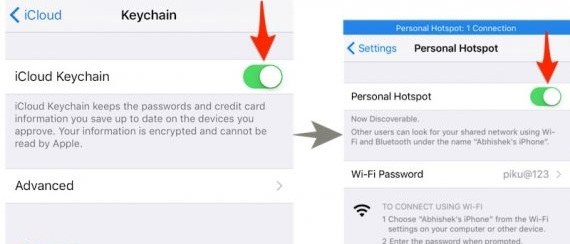
3. Kapcsolja be a Mac-et, és csatlakoztassa a Wi-Fi szolgáltatáson keresztül az iPhone-hoz a Personal Hotspot használatával.
4. Keresse meg a kulcstartó hozzáférést a Mac számítógépén a Cmd + Space segítségével, majd azonosítsa és nyissa meg a kívánt Wi-Fi hálózatot. A jelszó megtekintéséhez kattintson a "jelszó megjelenítése" lehetőségre

3. út: A Cydia Tweak hálózati listájának használata
Mielőtt eljutunk a lépésről lépésre, meg kell jegyeznünk, hogy ez a módszer csak a Jailbroken iPhone és iPad készülékeken működik. Nem működik az iPhone raktárkészleten. Ezt szem előtt tartva itt van az útmutató:
1. Nyissa meg a Cydia-t iPhone vagy iPad készülékén, és keresse meg a "NetworkList" -et. Folytassa a telepítéshez.

2. Ha rákérdez, érintse meg a "Springboard újraindítása" gombot. Ha ezt az opciót megérinti, újraindítja az iOS kezdőképernyőjét, és csak néhány másodpercet vesz igénybe.
3. Most lépjen a Beállítások> Wi-Fi pontra, majd érintse meg a képernyő alján található "Ismert hálózatok" elemet.
4. Ha erre rákattint, felsorolja az összes olyan hálózatot, amelyhez korábban csatlakozott, és ezeknek a hálózatoknak a jelszavait.

4. út: A Wi-Fi jelszavak használata Cydia
A Wi-Fi jelszavak az egyik legjobb ingyenes alkalmazás a Cydia-ban, és használhatja azt a korábbi hálózatok Wi-Fi jelszavának megtekintéséhez, amelyeket csatlakoztatott.
1. Menjen Cydia-ba és keresse meg a "Wi-Fi jelszavakat". Az alkalmazás telepítése előtt forrásokat kell hozzáadnia a Cydia-hoz, amelyet a Cydia> Manage> Sources> Edit menüben követhet, majd forrásként adja hozzá a http://iwazowski.com/repo/ címet.
2. Folytassa a Wi-Fi jelszavakat a telepítés gomb megérintésével.

3. A telepítés után térjen vissza a Cydia-hoz, majd a kezdőképernyőre.

4. Nyissa meg a Wi-Fi jelszavak alkalmazást, hogy hozzáférjen az összes elérhető Wi-Fi hálózathoz és jelszóhoz. Innen egyszerűen csatlakozzon a preferált Wi-Fi hálózathoz.
5. út: Az iSpeedTouched használata
Alapvetően most eldöntheti, hogy melyikhasználni kívánt alkalmazás. Az iSpeedTouchedet a Wi-Fi jelszavakhoz hasonló módon letöltheti és telepítheti. Az egyetlen különbség az, hogy ha letöltötte és telepíti, akkor kattintson az "elérhető jelszavak feltárása" lehetőségre a kívánt Wi-Fi hálózaton.

6. út: A Speedssid használata
A Speedssid egy másik alkalmazás, amelyet megtalálhata Cydia öko rendszer. Az alkalmazás ugyanaz, mint az iSpeedTouched és a Wi-Fi jelszavak. A különbség az, hogy nem olyan népszerű. Használja ugyanazt a lépést a Speedssid telepítéséhez és használatához, mint a Wi-Fi jelszavaknál.
7. út: A DIssid használata
Ez az alkalmazás 5 euróba kerül, ha más forrásból szeretne letölteni. A jó hír: ingyenes a Cydia öko rendszerben. Úgy működik, mint a Wi-Fi jelszavak, és ugyanúgy telepíthetők.
8. út: A 4uKey - Password Manager használata
Tenorshare 4uKey - Jelszókezelő teszikönnyebb megtalálni a mentett jelszót az iPhone és iPad készülékén, egyetlen kattintással, beleértve a Wi-Fi jelszót, a webhely és az alkalmazás bejelentkezési jelszavát, a postafiók jelszavát, az Apple ID bejelentkezési adatait és a hitelkártya adatait. Az összes jelszóinformációt akár az 1Password, a LastPass, a Dashlane, a Keeper és a Chrome böngészőhöz tartozó jelszókezelőkre is exportálhatja. Ezzel a professzionális és csodálatos szoftverrel nem lehet félni, hogy elvesztette a tárolt jelszót az Apple készülékén.
Most nézzük meg, hogyan kell használni ezt a programot az alábbiak szerint:
1. lépés: Töltse le és telepítse bármely hozzáférhető Windows vagy Mac gépre.
2. lépés: Indítsa el ezt az iOS jelszókeresőt, és csatlakoztassa az iPhone-t a számítógéphez.

3. lépés: Csatlakozás után kattintson a Start Scan gombra. Várjon egy ideig, a Wi-Fi jelszavát egy új felületen jeleníti meg.

Beszéltünk arról, hogyan keressünk vagy szerezzünk beWi-Fi jelszó az iPhone-on a fenti Wi-Fi jelszó-helyreállító eszközök használatával. Ha további ötletei vannak a megoldással kapcsolatban, kérjük, hagyja megjegyzéseit az alábbiak szerint. Bármely javaslatot értékelni fogják.









